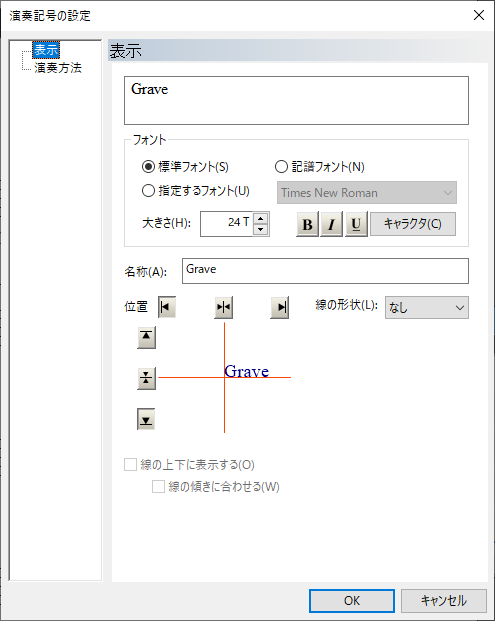
演奏記号を貼り付けたときの表示について設定します。 各項目の変更は、ダイアログボックス内の左下プレビューで確認することができます。
プレビュー上でドラッグすると、描画位置をずらすことができます。サイズを大きくしたときや、終点形状が見えない時などは、プレビューをドラッグして見たい位置にずらしてください。 プレビュー上をダブルクリックすることで最初の表示位置に戻ります。
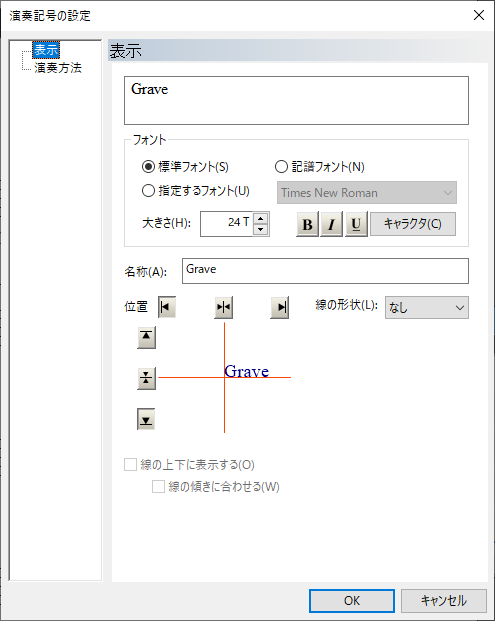
演奏記号のテキストを「表示」ページ上部のテキスト入力エリアにタイプして入力します。
標準フォント(S)「楽譜の設定」の「フォント」ページで標準演奏記号として指定されているフォントを使用する場合に選びます。
記譜フォント(N)音符等の表示に使用されている記譜フォントを使用する場合に選びます。
指定するフォント(U)標準フォントや記譜フォント以外を指定したい場合に選びます。右側のリストをクリックして、一覧からフォントを選択してください。
大きさ(H)文字列を描画するときのフォントの大きさを指定します。
 文字列を太字にします。
文字列を太字にします。
 文字列を斜体にします。
文字列を斜体にします。
 文字列に下線を付けます。
文字列に下線を付けます。
キャラクタ(C)現在指定しているフォントの各文字の一覧が表示されます。 一覧から入力したい文字をクリックすると、テキスト入力エリアにその文字が入力されます。
名称(A)演奏記号リストを検索で絞り込むときに、検索用のワードとして使用されます。
位置基準位置(上図の赤い線の交点)に対する、テキストの配置を各ボタンを使って設定します。
線なしの場合、記号の基準位置に対する相対的な位置となります。例えば「中央」に設定するとテキストの中心からその記号が働きます。
線の形状(L)線の形状を設定します。
以下の設定項目は、線の形状で「なし」以外を選ぶと有効になります。
線の上下に表示する(O) 通常はテキストの右から線が開始しますが、チェックを入れると、テキストは線の上下(または線に重ねて)表示されます。
線の傾きに合わせる(W) 「線の上下に表示する」にチェックが入っていると有効になります。 線が傾いているときに、文字列も同様に傾けて表示するときはチェックを入れます。
線スタイル(Y)線のスタイルを設定します。
線の太さ(T)線の太さを設定します。
線の長さ(M)線スタイルで「破線」を選んだときの、破線の各線の長さを設定します。
線の間隔(D)線スタイルで「破線」を選んだときの、破線の線と線との間隔を設定します。
始点形状(B)線の始点側の形状を選びます。
終点形状(E)線の終点側の形状を選びます。
始点アンカーサイズ(G)始点形状が「アンカー」の場合のアンカーサイズを設定します。
終点アンカーサイズ(R)終点形状が「アンカー」の場合のアンカーサイズを設定します。
始点(終点)アンカーサイズは、始点(終点)形状が「かぎ」の場合、始点高さ(G)終点高さ(R)と表示されます。
文字の背景消去(K) 線の形状が「なし」でも「太い波線」でもないときだけ有効になります。 テキストと線が重なっている部分の文字矩形の背景を消去します。
かぎの向き固定(F) 始点形状か終点形状のいずれかが「かぎ」のときだけ有効になります。 かぎの絶対的向きを固定します。例えば「かぎ(下)」に設定されていると、線を傾けてもかぎは常に下向きに描画されます。